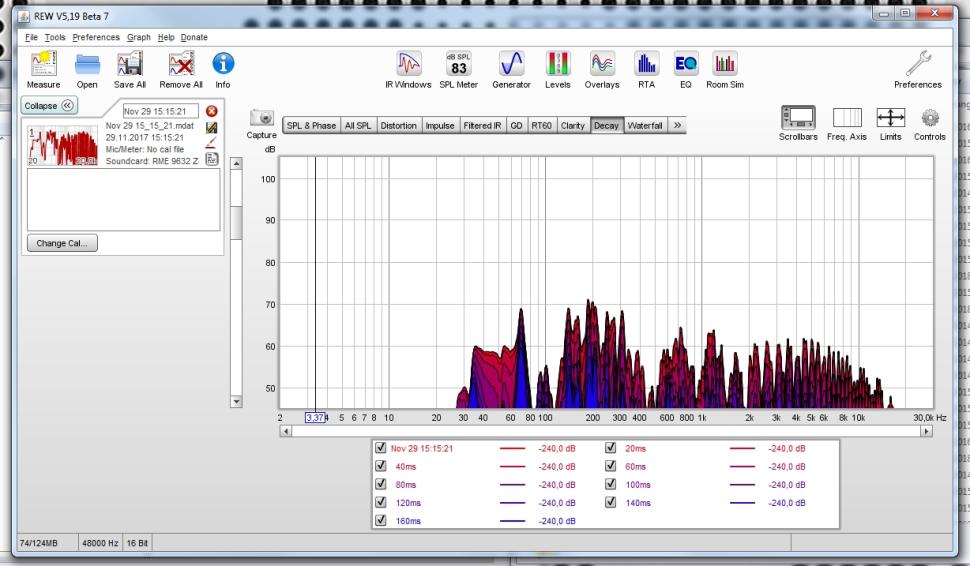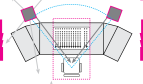Die Bedingungen in Desktop- oder Heimstudios sind meist alles andere als akustisch optimal, da die Räume oft noch anderweitig, beispielsweise als Arbeits- oder Schlafzimmer, genutzt werden. Auf dem Weg zum guten Raumklang kommt man also weder an Akustik-Elementen noch an Messungen von Frequenzgang und Nachhall vorbei. Während man Absorber günstig im Web bestellen kann, erweisen sich der Room EQ Wizard (und ein Messmikro) als Alleskönner beim Ausmessen der Raumakustik.

Der Weg zum klangoptimierten Raum
1 Room EQ Wizard
Der erste Schritt auf dem Weg zu einem akustisch optimierten Mischplatz ist die Analyse der Klangeigenschaften mithilfe der kostenlosen Software Room EQ Wizard und eines Messmikros. Auf diese Weise lassen sich Problembereiche identifizieren und in die Modulplanung miteinbeziehen. Dazu laden wir auf www.roomeqwizard.com die REQ-Software herunter und besorgen uns ein geeignetes Messmikro.
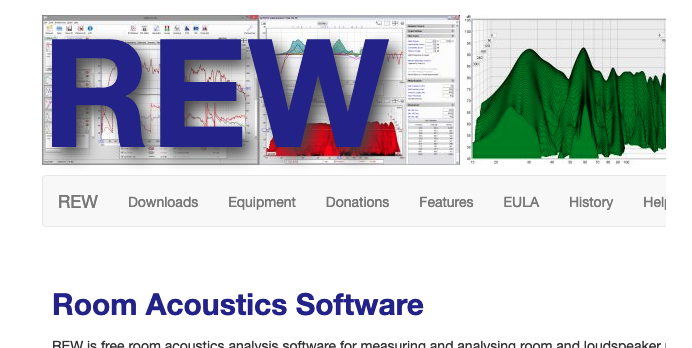
2 Das geeignete Messmikro
Wenn Sie keinen geeigneten, neutralen Mic-Preamp besitzen, wird auf der Room-EQ-Wizard-Homepage das USB-Kondensatormessmikrofon miniDSP UMIK-1 empfohlen. Ist hingegen ein entsprechender Preamp vorhanden, reichen auch günstigere Messmikros aus, wie beispielsweise das Superlux ECM999. Wir haben ein adäquates Messmikrofon bereits am Start und machen uns sogleich an die Messvorbereitungen.

3 Rahmenbedingungen
Zum Zeitpunkt der ersten Messung sollte sich bereits alles an Inneneinrichtung im Raum befinden, was später zusammen mit den Raumakustikmodulen von Browne Akustik die finale Ausgestaltung des Raumes bildet. Dazu gehören Teppiche, Studiotisch, Studiomonitore, Computerbildschirm sowie gegebenenfalls 19-Zoll-Racks oder weitere Einrichtungsgegenstände, die Einfluss auf die Raumakustik haben.

4 Audiointerface verkabeln
Vor der Messung müssen wir REW für das verwendete Audiointerface kalibrieren und wählen zunächst in den Preferences unter Drivers den Eintrag Java aus. Danach stellen wir die Ausgangslautstärke am Interface bzw. Monitor-Controller auf Null, um Rückkopplungen zu vermeiden. Im Anschluss verbinden wir einen der Eingänge mit einem Ausgang des Audiointerface. Weiter geht’s mit der Kalibrierung.
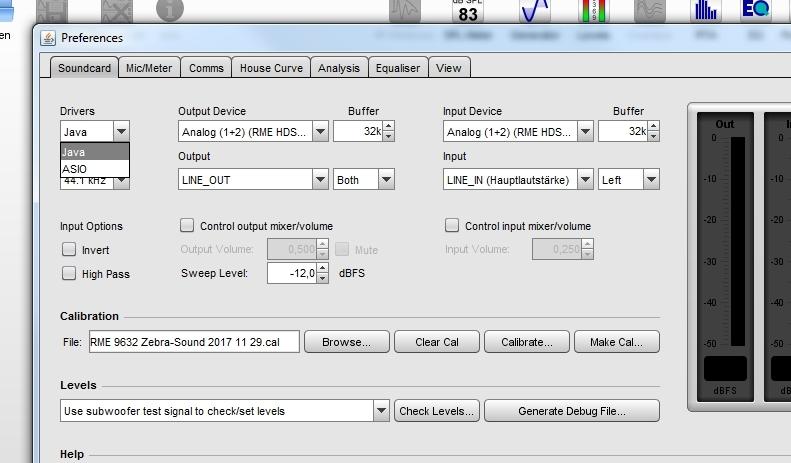
5 Kalibrierungsvorbereitung
Nun wählen wir in den Preferences im Soundcard-Reiter unter Output Device + Output den am Interface verbundenen Eingang sowie unter Input Device + Input den verbundenen Interface-Ausgang aus. Dann drücken wir den Calibrate-Button, worauf wir unten im REW-Fenster per Next-Taste die hergestellte Loop-Verbindung bestätigen. Ein weiterer Klick auf Next startet nun einen Verbindungstest.
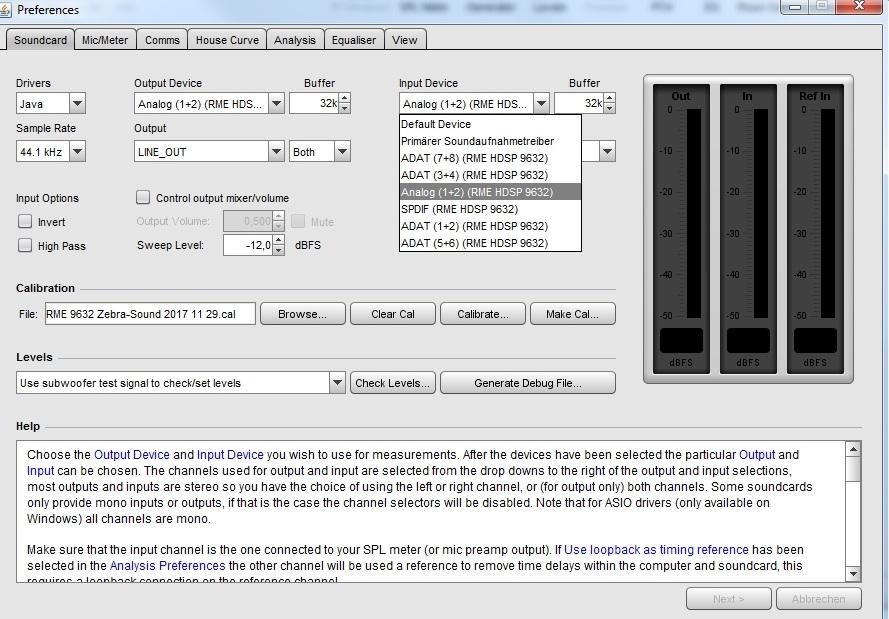
6 Kalibrierungstest
Dazu sendet das Programm einen Testton durch die soeben hergestellte Loop-Verbindung zwischen dem Ein- und dem Ausgang des Audio-Interfaces. Bei korrekter Verbindung sollten die Input- und Output-Pegelanzeigen deutlich ausschlagen. Beide Pegel sollten dabei möglichst deckungsgleich sein und maximal 6 dB abweichen. Bei einer größeren Abweichung müssen wir händisch nachregeln.
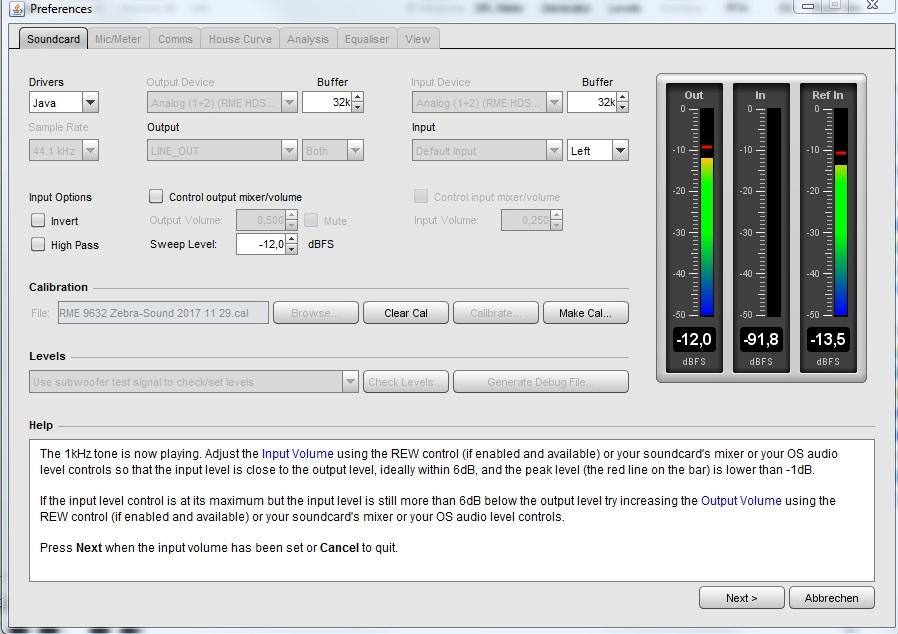
7 Mic-Setup
Passt alles, klicken wir abermals auf Next und die Kalibrierung startet. Anschließend speichern wir das erzeugte Kalibrierungs-File via Make Cal...-Button an einem sicheren Speicherort ab. Mit frisch kalibrierter REW-Software geht‘s nun weiter zur Messung. Dazu verbinden wir Messmikro und Preamp mit eben genutztem Eingang und stellen die Verbindung des Audio-Interface zu den Lautsprechern sicher.
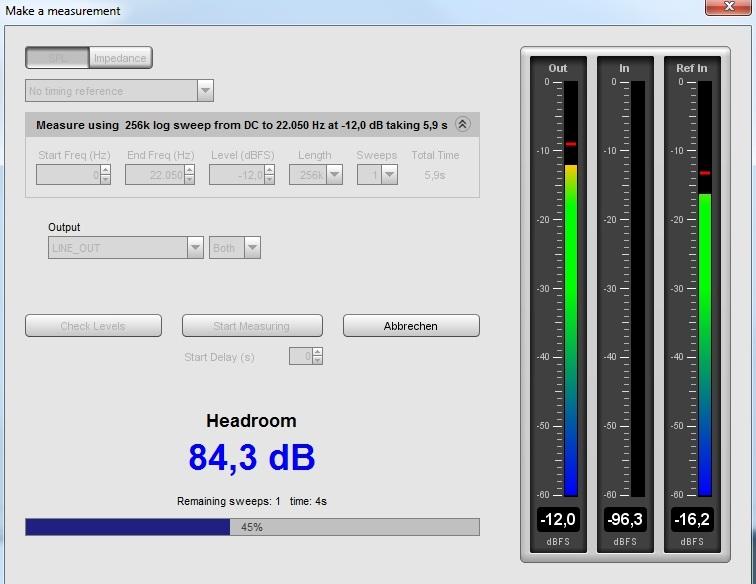
8 Messmikro aufstellen
Für eine korrekte Messung an unserer Abhörposition stellen wir das Mikro dort auf, wo wir auf unserem Stuhl vor den Studiomonitoren sitzen (Stichwort: Stereodreieck). Dort platzieren wir das Mikrofon aufrecht stehend auf einem Mikrofonständer, die Kapsel nach oben und auf Höhe unserer Ohren. Dann wählen wir Use main speaker test signal... aus und checken die Verbindung per Check-Levels-Taste.
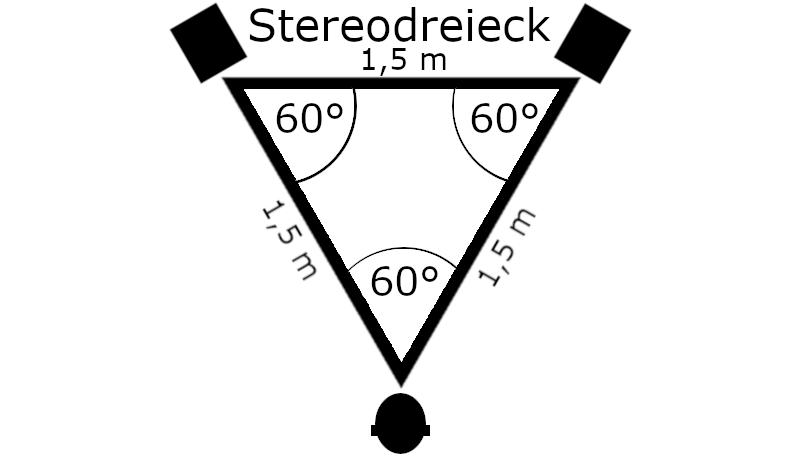
9 Messung durchführen
Nun ertönt Testrauschen aus den Lautsprechern. Dieses vom Messmikrofon aufgenommene Signal pegeln wir am Mic-Preamp so ein, dass es zwischen -12 und -24 dB liegt. Passt alles, drücken wir Finish. Final begeben wir uns aus dem Direktschallfeld der Studiomonitore, starten im Measurements-Fenster per Start Measuring-Button die Sweep-Messung und speichern diese ab.
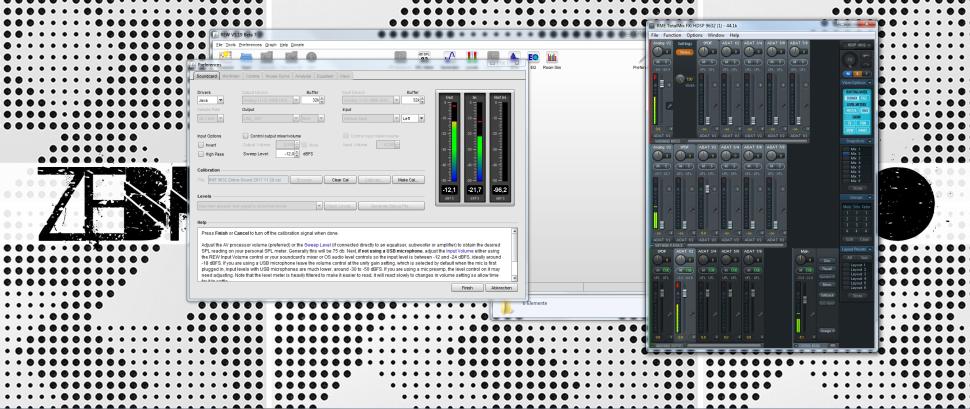
Auswertung der Messergebnisse
1 Messungen verstehen
Nach dem Messvorgang präsentiert uns REW die Messergebnisse in Form eines dreidimensionalen Frequency-Response-Diagrams. Dessen X-Achse zeigt uns nicht nur den Frequenzverlauf der Raumimpulsantwort nebst Pegelverlauf auf der Y-Achse. Zusätzlich zeigt uns die Z-Achse noch die dazugehörige Zerfalls-, bzw. Nachhallzeit, die ein entscheidendes Beurteilungskriterium für unseren Raum darstellt.
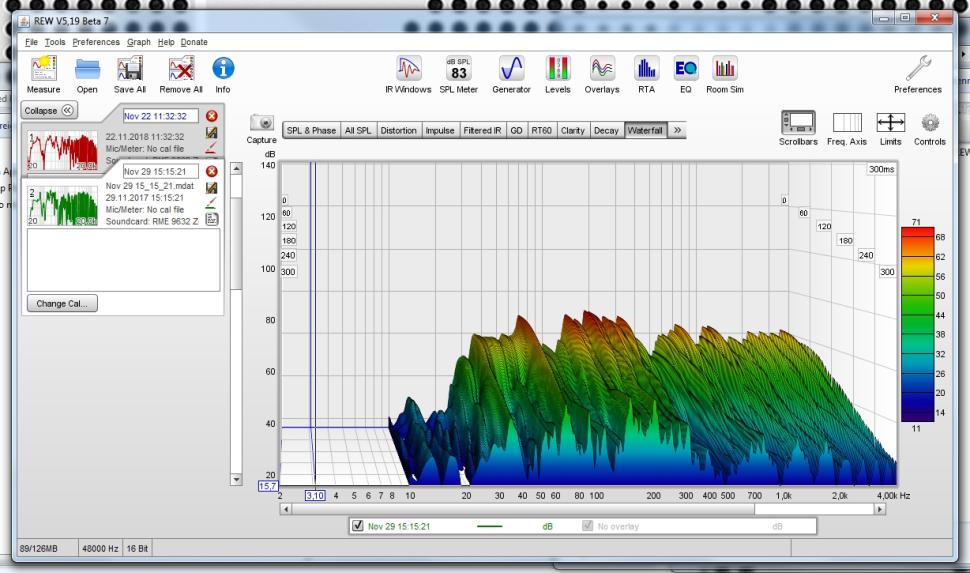
2 Die Zerfallszeit macht‘s
Sowohl im Wasserfalldiagramm, als auch in der 2D-Decay-Ansicht der ersten Messung des akustisch noch unbehandelten Raums fallen die Pegel der einzelnen Peak-Bereiche zunächst gleichmäßig ab. Ergo ist unser Ziel nicht nur die Verringerung des Eingangsspitzenwerts. Auch einen deutlich rascheren Pegelabfall, sprich eine Reduktion der Nachhallzeit wollen wir mit passenden Akustikelementen erzielen.
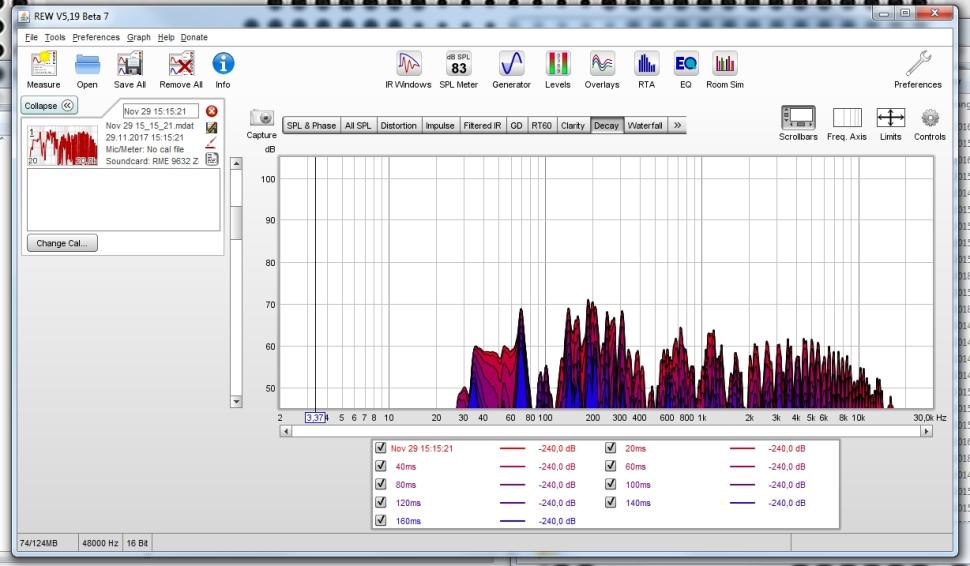
3 Schlussfolgerungen
Die Decay-Ansicht verdeutlicht besonders gut, wo Raummoden präsent sind - beispielsweise bei ca. 70 Hz oder auch im Bereich um 200 Hz. Kurzum: Wie für kleine Räume typisch, ist auch in unserem Fall zu viel Bass das größte Problem. Daher müssen wir in erster Linie den Bassbereich mit so vielen Modulen wie möglich behandeln, um den Klang dort zu optimieren – frei nach dem Prinzip „viel hilft viel“.